来源:网络 作者:昀恒
23、新建一个图层,把选区填充橙黄色,取消选区后把混合模式改为“柔光”,如下图。
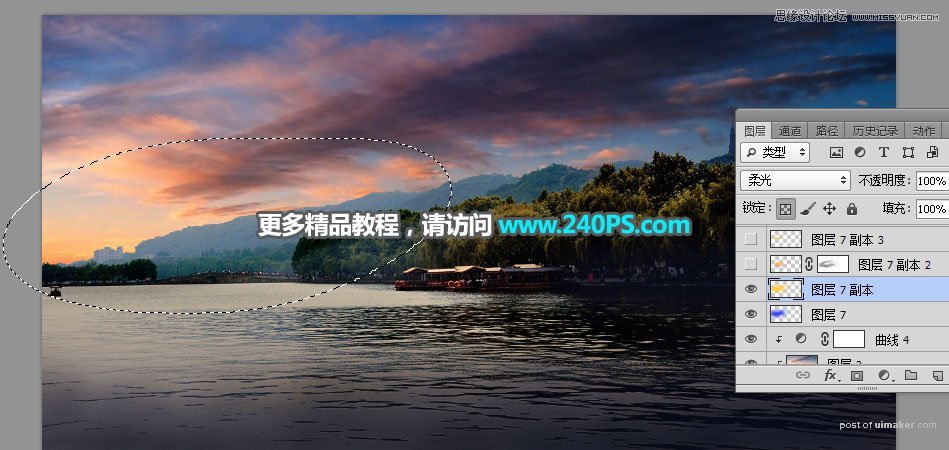
24、新建一个图层,混合模式改为“滤色”,前景色设置为橙黄色,然后用透明度为10%的柔边画笔把下图选区部分涂亮一点。

25、新建一个图层,混合模式改为“滤色”,前景色设置为淡黄色,然后用柔边画笔把下图选区部分涂亮一点。

26、创建色相/饱和度调整图层,降低全图明度,参数设置如下图,确定后把蒙版填充黑色,然后用柔边白色画笔把图片顶部、底部、右侧区域涂暗,过程如下图。
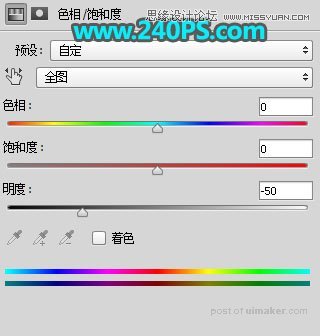


27、按Ctrl + Alt + 2 调出高光选区,按Ctrl + Shift + I 反选,然后创建曲线调整图层,参数及效果如下图。
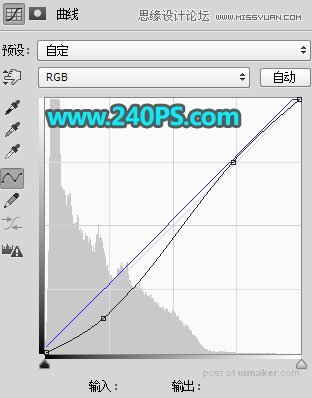

最终效果
